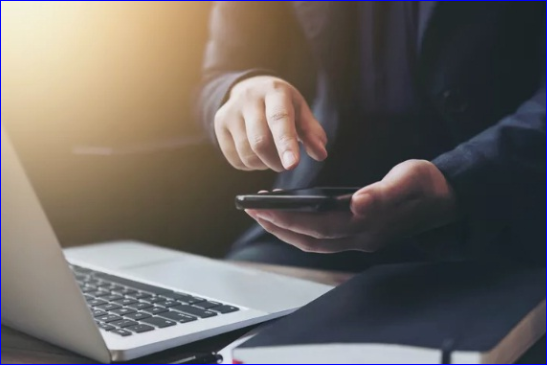Como fazer um backup completo do Android
Para fazer um backup completo do seu telefone Android. A questão é qual é a necessidade de fazer backup do telefone, quando o telefone é danificado ou exposto à perda de dados por algum motivo? As fotos, contatos e dados ainda estarão no telefone depois de perdidos? Aconteceu com muitas pessoas que perderam fotos e dados muito importantes para elas, e já aconteceu com você pessoalmente.
Isso pode ser evitado facilmente e manter tudo armazenado na memória do seu telefone, interna ou externa! Com facilidade, manter suas fotos, contatos e tudo o mais que você precisa no armazenamento de backup é simples e fácil. Basta seguir estas instruções e você poderá trocar seu telefone antigo por um novo telefone Android em um instante, sem perder nenhum dos seus dados, simplesmente fazendo login com a conta do gmail que estava usando no telefone antigo.
Como fazer backup de seus contatos no Android
Um dos erros mais comuns quando você vê alguns usuários de telefones e dispositivos Android, especialmente novos usuários, eles salvam contatos em seus dispositivos sem medo de perdê-los e não os salvam na conta do Google mais segura para seus contatos, para que seus contatos são armazenados localmente em vez de servidores do Google protegendo seus contatos, e isso expõe seu telefone, a perder esses contatos para sempre e, infelizmente, muitos usuários estão expostos a isso.
O que você tem que fazer? Existe uma solução muito simples, é salvar todos os contatos em sua conta do google. No entanto, baixando o aplicativo Contatos do Google, que está localizado dentro da Google Play Store. Ressalta-se que existem muitos aplicativos alternativos a este aplicativo oficial, para o Google, mas com o conhecimento que o aplicativo Google é o melhor no processo de sincronização de contatos no Android.
Sincronizar contatos com o gmail
Você deve se certificar de que o recurso de sincronização de nome está ativado no Android, tudo o que você precisa fazer é ir para * Configurações * no seu telefone, clicar na opção * Contas *, clicar na opção * google * e ativar na opção de sincronização na frente de Contatos. Nota: Por meio das configurações, você pode ativar a sincronização de tudo em seu telefone para não perder nada seu para telefones Android.
Como fazer backup de fotos e vídeos no telefone Android
Existem muitas ferramentas e aplicativos para fazer backup automaticamente das fotos do seu dispositivo Android e algumas outras opções manuais diferentes. O mais fácil deles, porém, é o Google Fotos. Com o aplicativo Google Fotos, você também pode fazer backup de muitas fotos gratuitamente.
Primeiro baixe o aplicativo Google Fotos que está dentro da loja, tudo que você precisa fazer é seguir o seguinte:
1 - Telefones Android 6.0 e superior, vá para * Configurações * em seu telefone, clique na opção * Google * e, em seguida, clique na opção * Backup do Google Fotos * para ativar esse recurso e ligá-lo.
Em telefones com Android 5.0 ou anterior ou Android 6.0 acima, abra o aplicativo Google Fotos, toque no menu de * três status *, toque na opção “Configurações”, toque na opção “Backup e sincronização” e ligue e habilite esta opção.
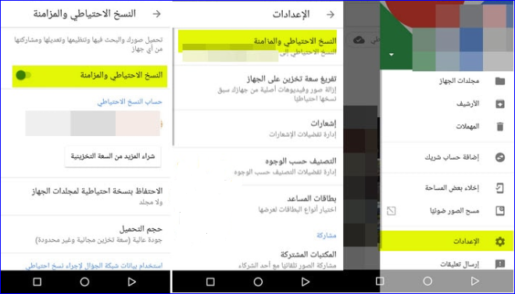
Este método o ajudará a fazer backup de todas as suas fotos e vídeos em seu telefone.
Como fazer backup de áudio
Se você tem uma grande coleção de seus áudios favoritos no telefone e está preocupado em perder os arquivos de áudio que está ouvindo, deverá transferir uma cópia deles para o computador para referência quando eles forem perdidos.
Como fazer backup de notas e documentos
Você também pode usar o aplicativo Notas embutido no telefone, mas não há backup em nenhum lugar - então, se você perder o telefone, também perderá facilmente as suas notas. E para resolver este problema usando Google Manter Este é um aplicativo de anotações do Google que faz backup automático de todas as notas que você faz. Tudo que você precisa fazer é entrar no Google.
Como fazer backup de sua agenda
Você provavelmente já sabe que pode sincronizar os dados do Google Agenda com o aplicativo de calendário integrado ou qualquer outro aplicativo de calendário de terceiros. No entanto, há mais um truque que quero compartilhar com você, que é sincronizar mais de uma agenda com esta conta: para fazer isso, você irá ao Google em seu navegador e, no menu suspenso à direita ao lado de Calendários, selecione Criar novo calendário como na imagem abaixo?
E terá várias opções para escolher a cor e o nome, permitindo-lhe manter um calendário para as tarefas do dia, uma avaliação para datas importantes, um calendário para reuniões de negócios ,. Para sincronizar com várias contas do Google.
Como todos esses calendários são sincronizados com sua conta do Google, todas as alterações feitas em seu aplicativo online serão salvas automaticamente.
Como fazer backup de mensagens no Android
SMS Backup & Restore Ele mantém suas mensagens de texto, mas não sincroniza automaticamente todas as mensagens de texto com a nuvem; Você tem que selecionar uma programação para backups. Por padrão, isso só salvará uma cópia local do backup e você pode definir a sincronização com o Drive ou outros serviços de armazenamento em nuvem.
E quando algo acontecer ao seu dispositivo, baixe novamente o aplicativo e localize o arquivo de backup de armazenamento em nuvem e restaure de dentro do aplicativo.
Como fazer backup de aplicativos e jogos
A Google Play Store faz backup automaticamente de todos os aplicativos que você instalou no telefone, pois sincroniza o Google Play Games e copia todos os seus jogos para o telefone. Mas com jogos que não sincronizam com o Google Play Games, você deve voltar e certificar-se de que possui uma conta para este jogo que salva seus dados e, por meio dela, faça login em qualquer dispositivo para ver se o jogo está rodando ou parado .
Então, falamos sobre como fazer um backup completo do Android em seu telefone para não perder nenhum de seus dados.
Esperamos que você aproveite ao máximo este artigo.